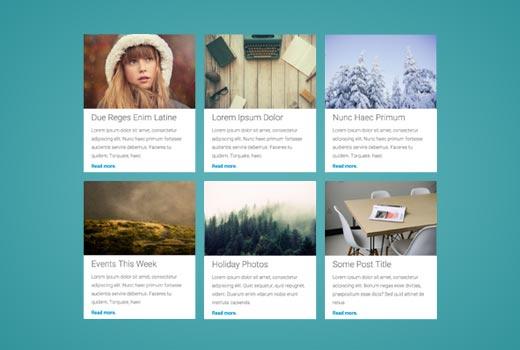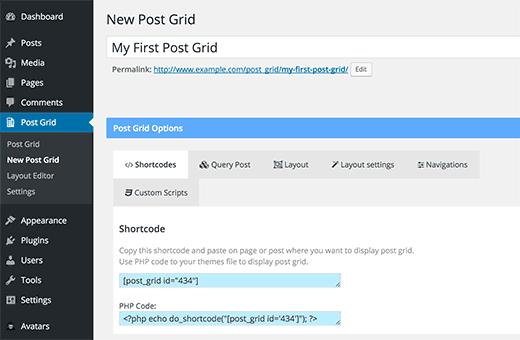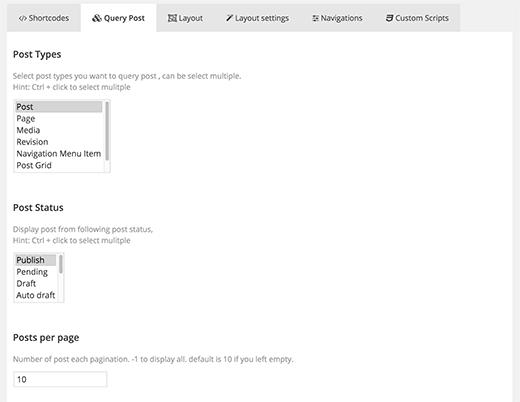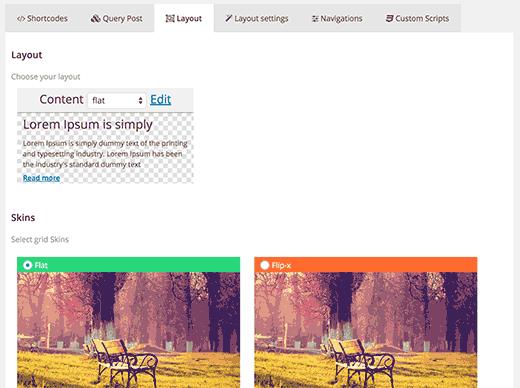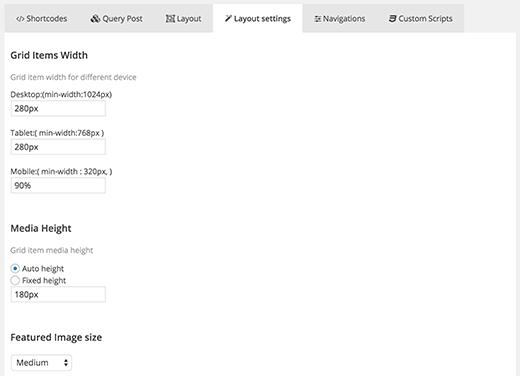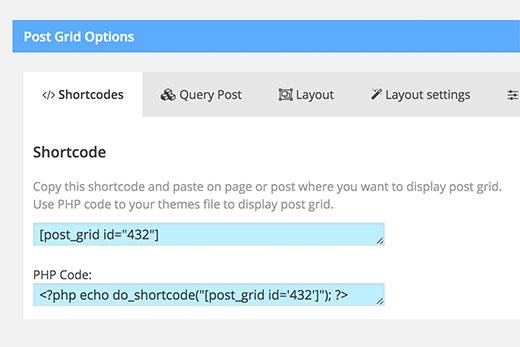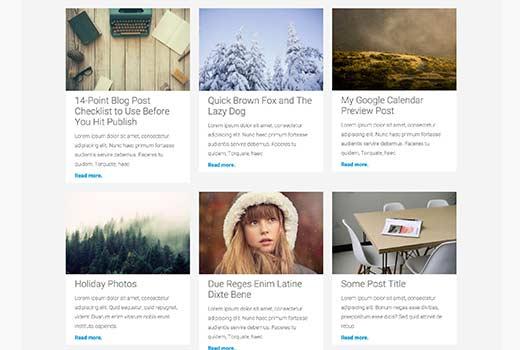如何在网格布局中显示WordPress帖子
您想在网格布局中显示WordPress帖子吗?大多数WordPress主题都没有为您的帖子显示网格布局。在本文中,我们将向您展示如何在任何主题的网格布局中显示您的WordPress帖子,而无需编写任何代码。
何时需要WordPress的网格布局?
显示帖子的传统垂直布局适用于大多数网站。但是,如果要显示大量帖子,此布局可能会占用大量空间。
如果您为WordPress网站使用自定义主页,则可能需要使用基于网格的布局来显示最近的帖子。
它将节省空间,以便您可以在主页上添加其他项目。由于突出显示的特色图像,它看起来也更加视觉上愉悦。
为杂志或摄影网站设计的WordPress主题已经使用基于网格的布局来显示帖子。但是,如果您使用的主题不支持它,那么您需要为此创建自己的模板。这将要求您学习PHP,HTML,CSS等。
让我们看看如何在任何主题的网格布局中显示WordPress帖子,而无需编写任何代码。
在网格布局中显示WordPress帖子
为了方便起见,我们创建了一个关于如何在网格布局中显示WordPress帖子的视频教程,您可以在下面看到。
订阅WPBeginner
但是,如果您只想按照文本说明操作,那么您可以按照我们的分步教程,了解如何在网格布局中显示WordPress帖子。
您需要做的第一件事是安装并激活Post Grid插件。有关更多详细信息,请参阅有关如何安装WordPress插件的分步指南。
激活后,您需要访问Post Grid»New Post Grid 页面用于创建帖子网格。
帖子网格页面分为顶行选项卡显示的不同部分。首先,您需要点击“查询帖子”标签。
您可以在此处定义插件如何检索要显示的帖子。
您可以选择要显示的帖子类型。默认情况下,它会显示“帖子”,但您可以根据需要选择页面,也可以选择任何自定义帖子类型。
接下来,您需要单击布局选项卡。您可以在此处选择显示网格的方式。
您可以选择内容布局。该插件有一些选择,如平面,平面中心,平坦右侧等。您还可以单击编辑按钮,这将打开布局编辑器,您可以在其中创建自己的布局。
您可以选择来自5个可用皮肤中的一个。当用户将鼠标移动到缩略图时,一些皮肤具有很酷的视觉效果,可以翻转或旋转图像。
现在,您需要单击“布局设置”选项卡。此处的设置应适用于大多数网站,但如果您的网格布局不适合您的网页,那么您可以在此处修复此设置。
最后,单击导航选项卡并选择您的分页样式。
完成后,只需单击“发布”按钮即可。这将使您的帖子网格可用,您可以将其添加到要显示帖子网格的页面。
在WordPress页面中添加帖子网格
在帖子网格编辑器中,您将看到选项卡短代码。单击它将显示一个短代码。
复制短代码并编辑要显示帖子网格的WordPress页面。将短代码粘贴到要显示网格的内容区域中。
接下来,单击更新按钮保存页面。您现在可以访问您的网站以查看正在运行的帖子网格。
如果要将帖子网格直接添加到WordPress主题文件中,也可以使用PHP代码。
我们希望本文能帮助您在网格布局中显示WordPress帖子。您可能还希望看到有关在WordPress帖子中添加多列内容的指南。
您想在网格布局中显示WordPress帖子吗?大多数WordPress主题都没有为您的帖子显示网格布局。在本文中,我们将向您展示如何在任何主题的网格布局中显示您的WordPress帖子,而无需编写任何代码。
何时需要WordPress的网格布局?
显示帖子的传统垂直布局适用于大多数网站。但是,如果要显示大量帖子,此布局可能会占用大量空间。
如果您为WordPress网站使用自定义主页,则可能需要使用基于网格的布局来显示最近的帖子。
它将节省空间,以便您可以在主页上添加其他项目。由于突出显示的特色图像,它看起来也更加视觉上愉悦。
为杂志或摄影网站设计的WordPress主题已经使用基于网格的布局来显示帖子。但是,如果您使用的主题不支持它,那么您需要为此创建自己的模板。这将要求您学习PHP,HTML,CSS等。
让我们看看如何在任何主题的网格布局中显示WordPress帖子,而无需编写任何代码。
在网格布局中显示WordPress帖子
为了方便起见,我们创建了一个关于如何在网格布局中显示WordPress帖子的视频教程,您可以在下面看到。
订阅WPBeginner
但是,如果您只想按照文本说明操作,那么您可以按照我们的分步教程,了解如何在网格布局中显示WordPress帖子。
您需要做的第一件事是安装并激活Post Grid插件。有关更多详细信息,请参阅有关如何安装WordPress插件的分步指南。
激活后,您需要访问Post Grid»New Post Grid 页面用于创建帖子网格。
帖子网格页面分为顶行选项卡显示的不同部分。首先,您需要点击“查询帖子”标签。
您可以在此处定义插件如何检索要显示的帖子。
您可以选择要显示的帖子类型。默认情况下,它会显示“帖子”,但您可以根据需要选择页面,也可以选择任何自定义帖子类型。
接下来,您需要单击布局选项卡。您可以在此处选择显示网格的方式。
您可以选择内容布局。该插件有一些选择,如平面,平面中心,平坦右侧等。您还可以单击编辑按钮,这将打开布局编辑器,您可以在其中创建自己的布局。
您可以选择来自5个可用皮肤中的一个。当用户将鼠标移动到缩略图时,一些皮肤具有很酷的视觉效果,可以翻转或旋转图像。
现在,您需要单击“布局设置”选项卡。此处的设置应适用于大多数网站,但如果您的网格布局不适合您的网页,那么您可以在此处修复此设置。
最后,单击导航选项卡并选择您的分页样式。
完成后,只需单击“发布”按钮即可。这将使您的帖子网格可用,您可以将其添加到要显示帖子网格的页面。
在WordPress页面中添加帖子网格
在帖子网格编辑器中,您将看到选项卡短代码。单击它将显示一个短代码。
复制短代码并编辑要显示帖子网格的WordPress页面。将短代码粘贴到要显示网格的内容区域中。
接下来,单击更新按钮保存页面。您现在可以访问您的网站以查看正在运行的帖子网格。
如果要将帖子网格直接添加到WordPress主题文件中,也可以使用PHP代码。
我们希望本文能帮助您在网格布局中显示WordPress帖子。您可能还希望看到有关在WordPress帖子中添加多列内容的指南。